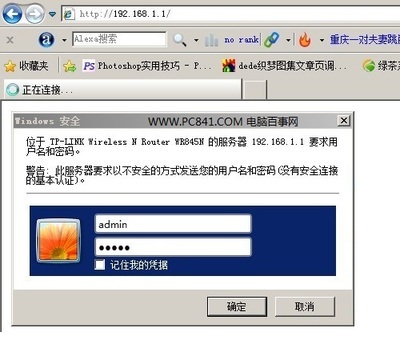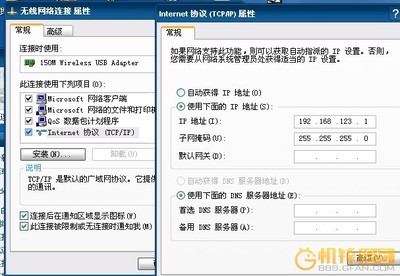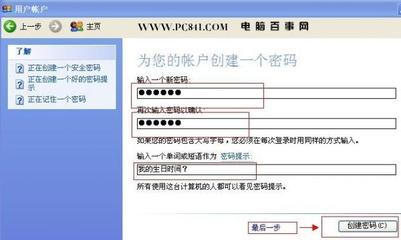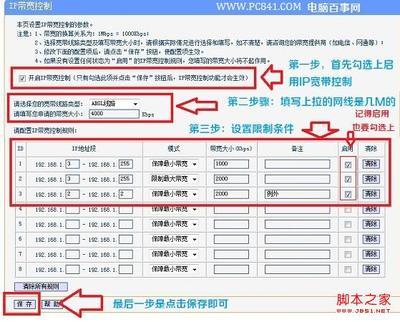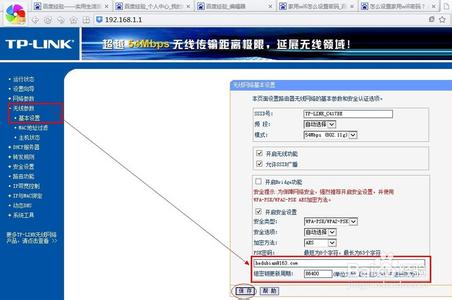
家用wifi怎么设置密码――简介
家用网络现在基本上都是设置wifi无线网络,下面来简单介绍家用wifi怎么设置密码,以及wifi是怎么创建设置的。
家用wifi怎么设置密码――工具/原料路由器TP-link
家用wifi怎么设置密码――wifi无线网络创建以及密码的设置家用wifi怎么设置密码 1、
在浏览器上面输入ip地址:http://192.168.1.1/或http://192.168.0.1/出现路由器登陆窗口输入用户名跟密码。用户名默认一般为:admin,密码为空或为:admin
家用wifi怎么设置密码 2、
在左边栏目上选择设置向导,下一步后选择PPPoE(ADSL虚拟拨号),点击下一步,填写好上网宽带的拨号账号跟密码,继续下一步。
家用wifi怎么设置密码_wifi设置
家用wifi怎么设置密码 3、
开启无线状态,继续下一步,设置选择“开启无线安全”,在psk密码栏目上填写好wifi密码(密码不能少于8个字符),下一步点击完成即可,就这样wifi网络跟密码都已经创建好了。
家用wifi怎么设置密码_wifi设置
家用wifi怎么设置密码――wifi密码重新设置家用wifi怎么设置密码 1、
重复上面的步骤1,登陆路由器后,选择“无线参数”-》“基本设置”,在PSK密码栏目上输入新的密码,点击下面的保存按钮即wifi密码已经设置完毕。
家用wifi怎么设置密码――注意事项有关更多IT知识,前沿IT资讯,可关注小编(百度经验搜索“hedubian”)的其它经验,谢谢您的关注!
 爱华网
爱华网